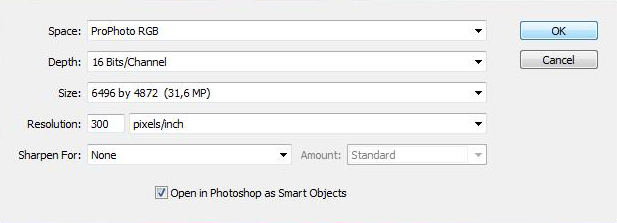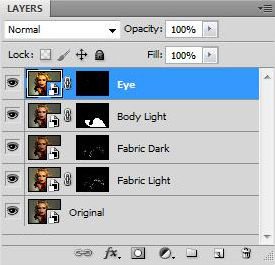В этой статье мы рассматриваем случай, когда основной художественный эффект, донесение идеи, достигается во время съемки, а не с помощью postproduction.
Восприятие ретуши и её качества, как и самой фотографии, крайне субъективно. Главный показатель качества обработки – её соответствие задаче.
Наша основная задача в данном случае исправить дефекты, которые невозможно было устранить во время съемки, и подчеркнуть некоторые детали, при этом пытаясь максимально сохранить естественность, особенно натуральную фактуру кожи.
Представленная техника требует усидчивости и занимает большое количество времени – счет идет на часы, а иногда и на дни. Так сохранить текстуру кожи вам не удастся с помощью автоматизированных процессов, подобных различным техникам с использованием фильтров Blur, Portraiture. Главное – понять, когда стоит браться за столь кропотливый труд, а когда нет. Он как минимум должен быть кем-то оценен, а лучше – отдельно оплачен. На количество работы и затраченное время также сильно влияет качество исходника. В нашем случае снимок был сделан на Hasselblad H3DII-31, а большое разрешение и детализация усложняют процесс, так как любой неверный шаг в обработке будет заметен.
Photoshop – программа с колоссальными возможностями. Добиться одного и того же результата можно большим количеством различных способов. Мы покажем свою технику, используемую в настоящее время. Сталкиваясь с новыми задачами, мы всегда ищем более удобное и качественное решение проблемы, перерабатываем старую технологию, постоянно совершенствуясь. Тем не менее основные этапы ретуши кожи всегда остаются одними и теми же, любые методы ускорения этого процесса негативно отражаются на качестве конечного результата.
Оригинал

Первоначальная работа с RAW-файлом
Когда у нас стоит задача редактирования фотографии в Adobe Photoshop, мы используем конвертор Adobe Camera Raw, так как это самая удобная программа для неоднократного редактирования исходного RAW-файла.
Открываем фотографию в Adobe Camera Raw.
Оригинальный цвет снимка нам показался немного желтоватым. Для подавления желтого цвета мы увели Temperature в холодный оттенок и чуть-чуть уменьшили Vibrance и Saturation. На наш взгляд, цвета стали более естественными.
Результат цветовой коррекции в Camera Raw

Мы не будем углубляться в настройки Camera Raw – это отдельная большая тема.
Кликнем по синей ссылке внизу с названием файла, под областью с фотографией.
В появившемся окне Workflow Options вводим следующие параметры:
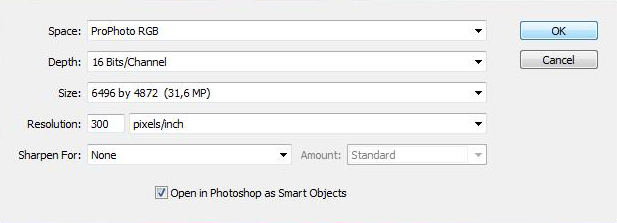
В пункте Space мы выбираем цветовое пространство ProPhoto RGB – в нём самый большой цветовой диапазон.
В пункте Depth указываем 16 Bits/Channel, так как в этом режиме содержится больше информации на канал, что даёт меньше искажений при дальнейшей коррекции изображения.
Обязательно ставим галочку в пункте Open in Photoshop as Smart Objects.
Нажимаем Ok. В окне Camera Raw кликаем Open Object.
Smart Object
В палитре Layers на превью слоя появился значок, который обозначает, что этот слой является Smart Object. Назовем слой Original.
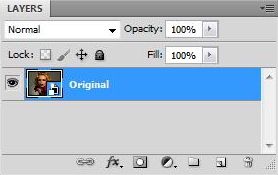
Открывая RAW-файл в виде Smart Object, мы внедряем его в PSD-файл. Таким образом, можем вернуться к корректировке RAW-файла в Camera Raw на любом этапе работы. Преимущество данного метода в том, что вы можете сделать различные корректировки отдельных частей фотографий в большом диапазоне и с наименьшей потерей информации. Единственный минус – каждый слой Smart Object ощутимо прибавляет вес PSD-файлу.
Чтобы продублировать базовый слой Original в виде Smart Object, кликаем правой кнопкой мыши по иконке слоя в палитре Layers и выбираем пункт New Smart Object via Copy.
Кликаем 2 раза по превью нового слоя, чтобы открыть его в Camera Raw. Производим нужную коррекцию слоя. Кликаем Ok.
Для того чтобы изменения были видны только на нужном участке фотографии, делаем черную маску слоя и белой кистью с разным процентом прозрачности «проявляем» нужные нам участки.
Мы продублировали несколько раз слой Original. Чтобы отдельно отредактировать глаза, волосы, кисть, руки и плечо.
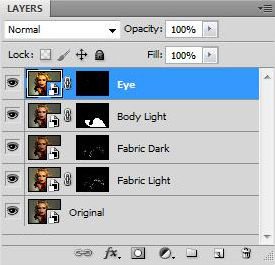
Плечо и рука освещены меньше, чем лицо. Мы увеличили в Camera Raw параметр Exposure, чтобы тело и лицо смотрелись более сбалансированно. Для выделения нужных участков тела использовали инструмент Pen Tool и перенесли выделение на черную маску.
Для придания ткани и волосам большего объема мы создали 2 слоя с разными экспозициями (+1 и -1). На черной маске слоя с экспозицией -1 при помощи кисти с различной прозрачностью, усилили темные участки ткани и пряди волос. На слое с экспозицией +1, сделали светлые участки и пряди еще выразительнее.
На слое с глазами в Camera Raw были увеличены следующие параметры: Exposure, Saturation, Clarity и Vibrance. Далее по черной маске мягкой 30%-ной кистью прорисовали радужки глаз, чтобы усилить их глубину и немного высветлить.
Конечный результат после коррекции в Camera Raw

... продолжение